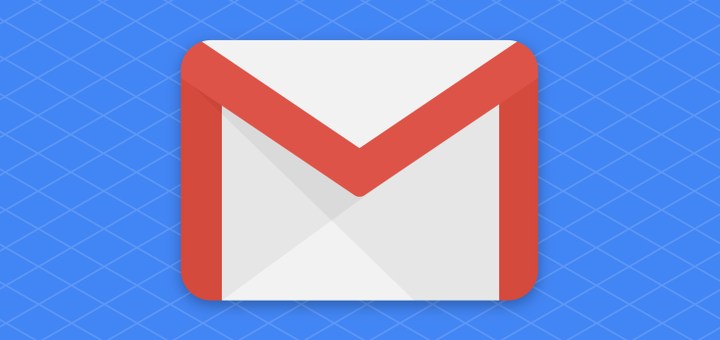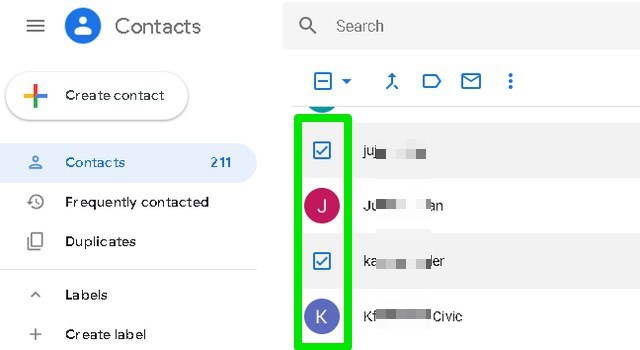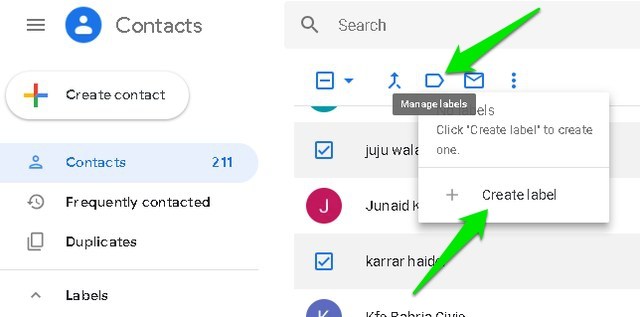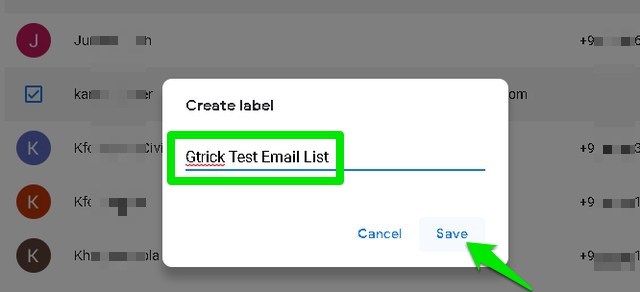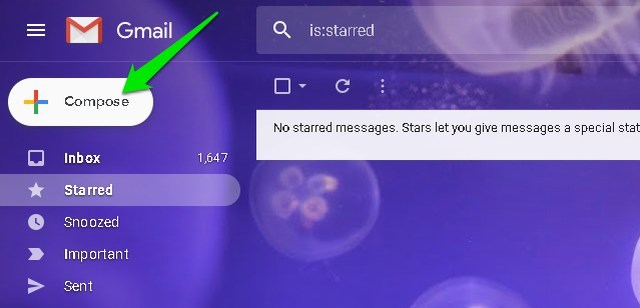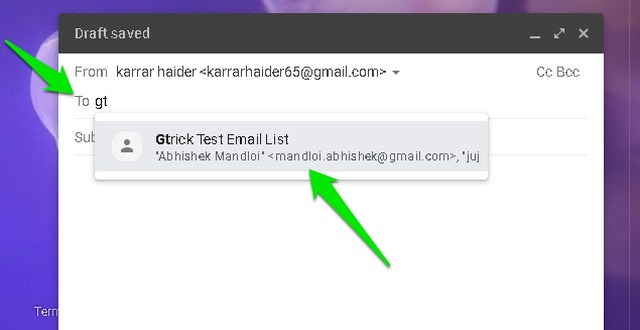Comment créer une liste de diffusion dans Gmail pour envoyer des e-mails en masse
Si vous cherchez à envoyer des e-mails en masse dans Gmail, l'ajout séparé d'e-mails des destinataires dans la fenêtre de composition peut être très fastidieux. Heureusement, Gmail vous permet de créer des listes de diffusion personnalisées pour envoyer des e-mails en masse chaque fois que nécessaire. Que vous souhaitiez créer une liste de diffusion de votre famille ou de votre équipe de projet de bureau, elle peut être facilement créée sans avoir besoin d'un service tiers.
Dans cet article, je vais vous montrer comment créer une liste de diffusion dans Gmail, puis envoyer un e-mail à cette liste.
Créer une liste de diffusion dans Gmail
Comme tous vos contacts Gmail sont gérés dans l'application Google Contacts, la liste de diffusion doit également être créée dans l'application Google Contacts. Mais avant de continuer, assurez-vous que les e-mails requis sont déjà ajoutés dans vos contacts Google. Vous pouvez consulter notre article sur la façon d'ajouter un contact dans Gmail pour savoir comment le faire.
Ouvrez l' application Web Google Contacts .
Ici, passez le curseur de la souris sur l'image des contacts que vous souhaitez ajouter à la liste de diffusion et cliquez sur la case à cocher pour les sélectionner.
Cliquez maintenant sur le bouton "Gérer les étiquettes" (icône d'étiquette bleue) en haut et sélectionnez l' option "Créer une étiquette" .
Donnez un nom à l'étiquette pour la retrouver facilement puis cliquez sur « Enregistrer ».
Ça y est, une liste de diffusion sera créée pour tous les contacts que vous aurez sélectionnés.
Envoyer un e-mail à la liste de diffusion
Maintenant que la liste de diffusion a été créée, vous devez chercher à envoyer un e-mail à la liste. Eh bien, voici comment procéder :
Revenez à Gmail (rechargez-le s'il est déjà ouvert) et cliquez sur le bouton "Rédiger" dans la colonne de gauche.
Dans la section "À", entrez les initiales du nom de la liste de diffusion que vous venez de créer. Un menu de remplissage automatique s'ouvrira avec la liste de diffusion répertoriée. Cliquez dessus pour le sélectionner.
Maintenant, créez simplement le corps de l'e-mail et cliquez sur "Envoyer" pour envoyer l'e-mail à tous les destinataires de la liste de diffusion.
Remarque : Gmail ne vous permet d'envoyer que 500 e-mails par jour. Par conséquent, assurez-vous que vos e-mails en masse ne dépassent pas cette limite ou vous ne pourrez pas envoyer d'e-mails pendant une journée.
Mettre fin aux pensées
La création d'une liste de diffusion est un excellent moyen d'envoyer des e-mails en masse. Vous pouvez même utiliser cette fonctionnalité pour lancer une petite campagne de marketing par e-mail (n'oubliez pas la limite de 500 e-mails par jour). Bien que je ne recommanderai pas de l'utiliser comme un outil de marketing professionnel, car vous ne recevrez pas les fonctionnalités d'analyse d'autres services professionnels de marketing par e-mail.
Si vous avez des questions, faites-le nous savoir dans les commentaires ci-dessous.